Excel中的offset函数是一种非常有用的工具,它常常被用来实现动态的数据范围。比如,在图表制作中,我们经常需要在选定一段数据范围之后,通过调整数据的输入来实现图表的自适应。使用offset函数,我们可以轻松实现这一目标。本文将详细介绍offset函数的基本使用方法和实现动态数据范围的应用技巧。

一、offset函数的基本语法
offset函数的基本语法如下:
=OFFSET (reference, rows, cols, [height], [width])
其中:
reference:必选参数,是一个基准单元格,通常为某个具体单元格的引用。
rows:必选参数,表示移动的行数,可以为负数或正数。
cols:必选参数,表示移动的列数,可以为负数或正数。
height:可选参数,表示返回数据范围的行数(高度)。
width:可选参数,表示返回数据范围的列数(宽度)。
例如,假设我们想要获取B2单元格下方的三个单元格的范围,则可以使用以下公式:
=OFFSET(B2,1,0,3,1)
其中,B2作为基准单元格,1表示要下移1行,0表示不需要左右移动,3表示返回3行数据,1表示只有1列数据。
二、使用offset函数实现动态数据范围
1.通过单元格输入实现动态数据范围
首先,我们可以通过给单元格命名的方式,实现基于单元格输入的动态数据范围。
假设有如下数据,我们需要实现根据输入单元格中的数字,动态显示对应行数的数据:

我们可以把输入单元格B1命名为"NumRows",然后在下方的单元格中使用offset函数来获得动态数据范围:
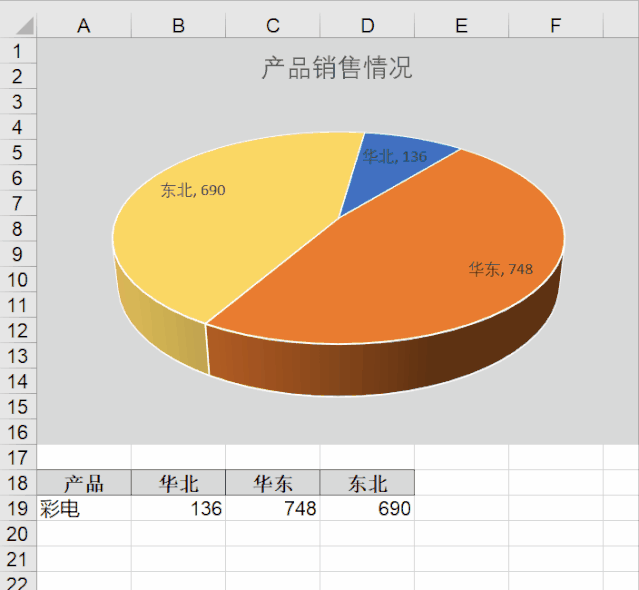
=OFFSET(A2,0,0,NumRows,2)
其中,A2是基准单元格,NumRows是指定的名称,表示后面第二个参数(rows)的值。这样,当输入单元格B1中的数字改变时,offset函数中指定的NumRows也会相应改变,进而实现了动态数据范围的效果。
2.通过单元格计算实现动态数据范围
除了通过单元格输入,我们也可以使用Excel的函数和表达式计算来实现动态数据范围。
例如,我们有一个数据表格,其中每个字段的数值都在特定的范围内。我们可以使用offset函数来根据特定的输入,动态生成指定范围的数据:

其中,我们想要根据输入单元格B7中的数据,动态生成1列随机数值(范围在0-B7之间):
=OFFSET(A2,0,0,10,1)*RAND()*B7
其中,A2是基准单元格,0和0表示不进行行和列的移动,10表示返回10行数据,1表示只有1列数据。RAND()函数用于生成0到1之间的随机数,乘以输入单元格B7后,会根据输入的数值,动态调整生成的随机数范围。
3.通过cell函数动态获取数据范围
当我们需要根据某个条件,动态生成数据范围时,使用cell函数可能会更加方便。
例如,假设我们有一张数据表格,其中包含了多个部门的销售数据,我们希望根据某个部门的名称,动态显示对应部门的销售数据:

此时,我们可以使用cell函数来动态获取数据范围:
=OFFSET(A2,MATCH(D2,B2:B5,0)-1,0,COUNTIF(B2:B5,D2),2)
其中,A2是基准单元格,MATCH函数用于搜索指定项在单元格范围中的位置,COUNTIF函数用于计算指定项出现的次数。这样,当我们改变D2中的部门名称时,OFFSET函数中匹配到的行数和数据范围也会相应变化,从而实现了动态数据范围的效果。
三、注意事项
1. offset函数在进行多次计算时,性能可能会受到一定的影响。因此,在使用offset函数时,应该尽可能地减少计算次数,避免不必要的性能消耗。
2. 在offset函数中指定返回数据范围时,应该保证返回的数据范围是合法的。如果指定的行数或列数超过了表格的行数或列数,会导致函数执行出错。
3. 在实现动态数据范围时,应该根据具体需求和数据情况,选择合适的方法和技巧。有些情况下,使用其他函数比如INDIRECT可能更加适合。
总之,offset函数是Excel中一种非常实用的工具,它可以帮助我们快速生成动态数据范围。通过合理利用offset函数,我们可以轻松实现更加灵活和自适应的的数据处理和图表制作。



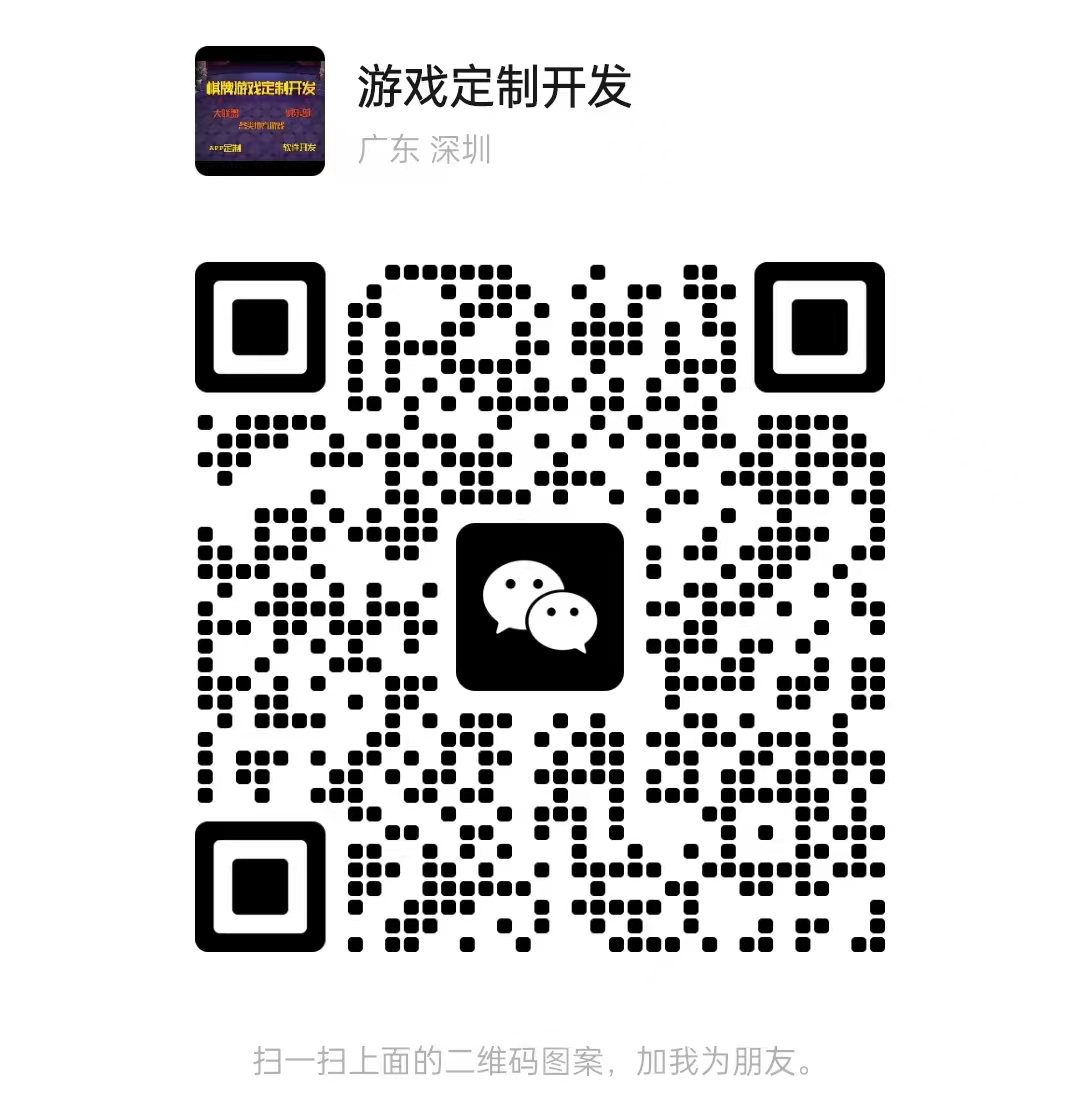
 QQ客服专员
QQ客服专员 电话客服专员
电话客服专员